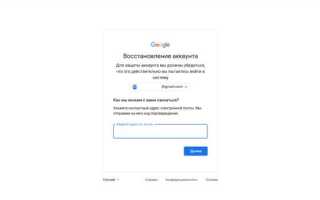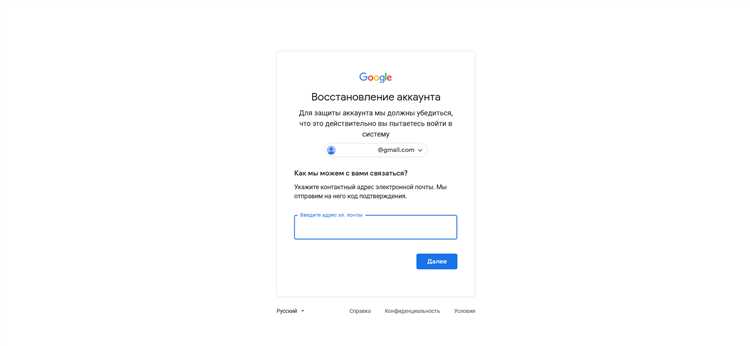
Потеря доступа к аккаунту Google – ситуация, с которой сталкивается множество пользователей. Часто причиной может быть забытый пароль, взлом учетной записи или изменения в системе безопасности. Однако важно понимать, что Google предлагает несколько эффективных способов восстановления доступа, которые могут помочь вернуть аккаунт даже в случае серьезных проблем.
Для начала вам стоит помнить, что чем быстрее вы приступите к восстановлению, тем больше шансов на успех. Система восстановления Google включает в себя пошаговые инструкции, которые требуют предоставления информации, связанной с вашей учетной записью. Прежде чем начинать процесс, убедитесь, что у вас есть доступ к средствам восстановления, таким как номер телефона или альтернативный адрес электронной почты.
Одним из основных способов восстановления является использование функции восстановления пароля. Если вы забыли свой пароль или подозреваете, что кто-то получил несанкционированный доступ к вашему аккаунту, следуйте инструкциям, которые предложит Google на странице восстановления. На каждом этапе вам будет предложено подтвердить вашу личность, например, с помощью кода, отправленного на ваш телефон.
Если восстановление пароля не принесло результатов, вам стоит попробовать вариант с восстановлением доступа через альтернативную почту или телефонный номер. Google предоставляет возможность получения временного кода для подтверждения вашей личности. Также важно учитывать, что успешное восстановление зависит от точности предоставляемой информации, такой как дата создания аккаунта или частые поисковые запросы.
Проверка доступных вариантов восстановления
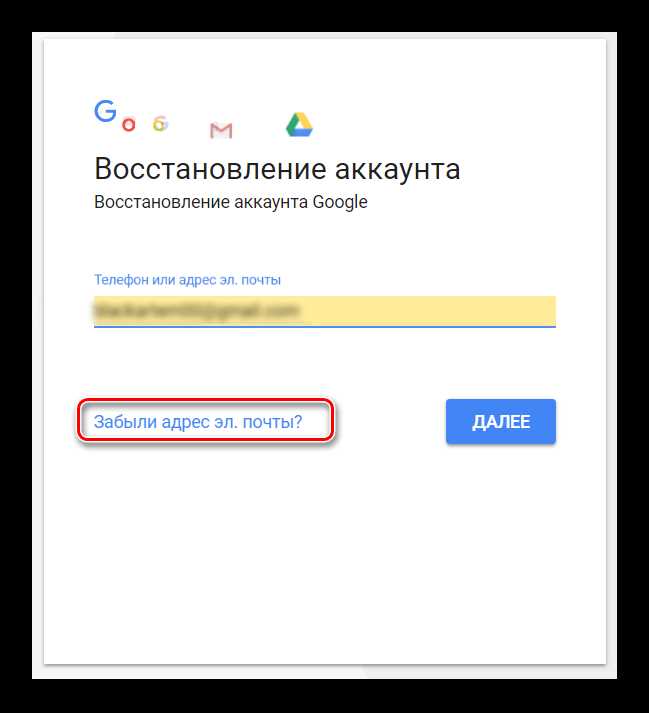
При потере доступа к аккаунту Google важно определить, какие методы восстановления доступны для вашей ситуации. Существует несколько способов вернуть доступ, и они зависят от того, какую информацию вы предоставили при регистрации аккаунта.
1. Восстановление через резервный адрес электронной почты. Если вы указали дополнительный email при настройке безопасности аккаунта, Google предложит отправить код восстановления на этот адрес. Убедитесь, что у вас есть доступ к этому почтовому ящику для получения кода.
2. Восстановление через телефон. Google может отправить код восстановления на номер, который был привязан к аккаунту. Если у вас есть доступ к этому телефону, введите код, чтобы продолжить процесс восстановления.
3. Вопросы безопасности. В случае, если не удается восстановить аккаунт через почту или телефон, можно использовать предварительно установленные вопросы безопасности. Ответьте на вопросы, которые вы выбрали при регистрации, чтобы подтвердить свою личность.
4. Проверка через Google Play. Если ваш аккаунт связан с устройствами на базе Android, вы можете использовать информацию о последних покупках в Google Play для восстановления доступа. Google запросит данные о последних транзакциях, чтобы убедиться, что вы являетесь владельцем аккаунта.
5. Восстановление через двухфакторную аутентификацию. Если у вас была настроена двухфакторная аутентификация, и вы потеряли доступ к основным методам подтверждения (например, через приложение Google Authenticator), можно использовать резервные коды, которые были выданы при настройке 2FA.
После того как вы определите доступные для восстановления варианты, Google предложит вам пошаговую инструкцию для возвращения доступа. Важно следовать всем указаниям и предоставить как можно больше информации для подтверждения вашей личности.
Использование функции восстановления пароля через почту
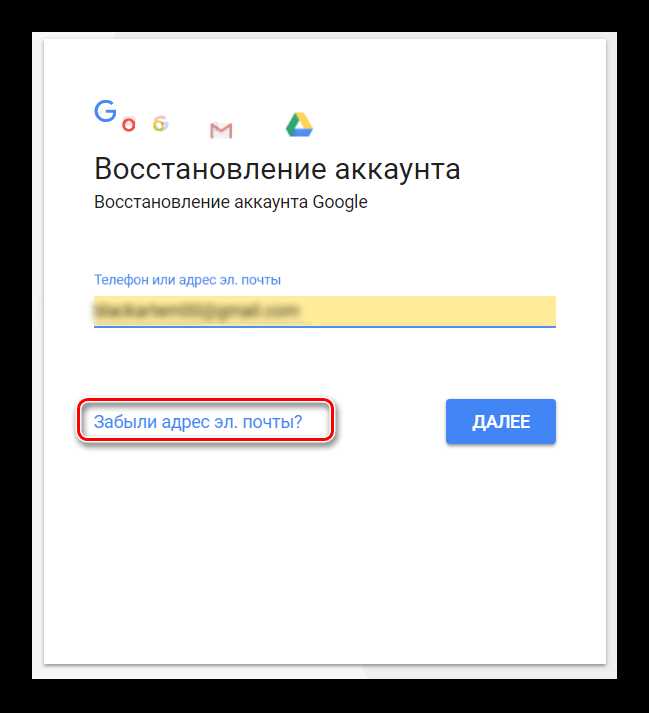
Если вы забыли пароль от своего аккаунта Google, восстановление через почту – один из самых эффективных способов вернуть доступ. Для этого система предложит отправить вам ссылку для сброса пароля на резервный адрес электронной почты, который вы указали при регистрации или в настройках безопасности аккаунта.
Чтобы воспользоваться этой функцией, выполните следующие шаги:
1. Перейдите на страницу восстановления аккаунта Google по адресу https://accounts.google.com/signin/recovery.
2. Введите адрес электронной почты, с которым у вас возникла проблема.
3. На следующем экране выберите способ восстановления через почту, если он доступен. Если резервный адрес почты был указан в настройках безопасности, Google предложит отправить вам письмо с инструкциями по сбросу пароля.
4. Откройте письмо, которое придет на указанный вами почтовый ящик. В нем будет ссылка для изменения пароля. Перейдите по ссылке.
5. На открывшейся странице создайте новый, надежный пароль. Система предложит вам ввести его дважды для подтверждения.
6. После успешного изменения пароля вы сможете войти в свой аккаунт с новым доступом.
Если вы не получили письмо с инструкциями, проверьте папку «Спам» или убедитесь, что почтовый ящик, указанный для восстановления, доступен и не заблокирован.
Важное замечание: для восстановления через почту потребуется доступ к почтовому ящику, который вы указали как резервный. В случае его утраты необходимо воспользоваться другими методами восстановления, например, через номер телефона или вопросы безопасности.
Восстановление доступа с помощью номера телефона
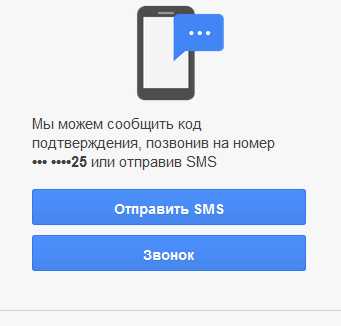
Для восстановления доступа к аккаунту Google с помощью номера телефона потребуется использовать привязанный к аккаунту номер, который ранее был указан при регистрации или настройке безопасности.
Для начала, перейдите на страницу восстановления аккаунта Google и введите свой адрес электронной почты. После этого система предложит вариант восстановления через SMS. Выберите его, если номер телефона был привязан к аккаунту.
Если номер телефона доступен, Google отправит на него код подтверждения. Введите полученный код в соответствующее поле на сайте. Это подтвердит вашу личность и даст возможность продолжить процесс восстановления.
Если вы не получили сообщение с кодом, убедитесь, что номер телефона введён правильно, а также проверьте, нет ли проблем с сетью или SMS-платформой оператора связи. В случае повторных неудач попробуйте запросить код снова через несколько минут.
Если номер телефона больше не доступен, например, из-за смены оператора или утраты SIM-карты, процесс восстановления будет сложнее. В таком случае попробуйте использовать альтернативные способы восстановления, такие как электронная почта для восстановления или ответы на контрольные вопросы.
Регулярно обновляйте привязанные к аккаунту данные, чтобы в случае необходимости быстрее восстановить доступ. Обновление номера телефона помогает избежать проблем в будущем.
Как восстановить аккаунт с помощью резервных кодов

Каждому пользователю, активировавшему двухфакторную аутентификацию в Google, предоставляется возможность создать набор из 10 одноразовых резервных кодов. Они могут быть использованы вместо основного кода, получаемого через SMS или приложение аутентификации.
Чтобы использовать резервные коды для восстановления аккаунта, выполните следующие шаги:
- Перейдите на страницу восстановления аккаунта Google.
- При запросе ввода кода для подтверждения, выберите опцию «Использовать резервный код».
- Введите один из оставшихся резервных кодов. Каждый код можно использовать только один раз.
- После успешного ввода, вы получите доступ к своему аккаунту и сможете восстановить настройки безопасности.
Если вы не сохранили резервные коды или использовали все, вам потребуется обратиться к другим методам восстановления – например, через подтверждение электронной почты или ответ на вопросы безопасности.
Важно помнить, что резервные коды не могут быть восстановлены. Если у вас их нет, подумайте о том, чтобы использовать альтернативные способы доступа или сразу создать новый набор кодов через настройки безопасности вашего аккаунта.
Рекомендуется регулярно обновлять резервные коды, особенно если вы заметили, что несколько из них были использованы. Вы можете создать новый набор в разделе «Безопасность» на странице настроек аккаунта Google.
Действия при отсутствии доступа к email и телефону
Если вы утратили доступ к почте и телефону, привязанным к аккаунту Google, процесс восстановления становится более сложным, но возможным. Вот что нужно делать:
1. Перейдите на страницу восстановления аккаунта Google: https://accounts.google.com/signin/recovery.
2. Введите адрес электронной почты, к которому хотите восстановить доступ, и следуйте инструкциям на экране. Если Google не может отправить код восстановления на привязанный номер телефона или email, выберите вариант «Не могу получить код» или аналогичный. Это откроет другие варианты восстановления.
3. Если у вас есть доступ к старым устройствам, на которых был авторизован аккаунт, используйте их для восстановления. Иногда Google может предложить вам подтвердить личность через устройство, на котором ранее был выполнен вход.
4. В случае отсутствия доступа к телефону и почте, можно попытаться восстановить аккаунт с помощью других данных, которые Google хранит о вас. Например, система может запросить информацию о том, какие последние действия были выполнены в аккаунте, или попросить ответить на вопросы безопасности.
5. Если вы настроили восстановление через доверенные контакты, Google может направить их к вам с просьбой подтвердить вашу личность. Для этого вам нужно будет выбрать контакт и запросить помощь в процессе восстановления.
6. Важно помнить, что восстановление аккаунта может занять несколько дней, и не всегда можно сразу получить доступ. Google может запросить дополнительные документы или информацию для подтверждения вашей личности, если стандартные методы не помогут.
7. В случае неудачи, если предыдущие способы не привели к результату, рекомендуем обратиться в службу поддержки Google через форму восстановления, если она доступна в вашем регионе. В некоторых случаях Google может запросить предоставить подтверждающие данные, такие как последние транзакции, подтверждения личности или другие данные, которые помогут убедиться, что вы являетесь владельцем аккаунта.
Как восстановить аккаунт, если вы не помните ответ на секретный вопрос
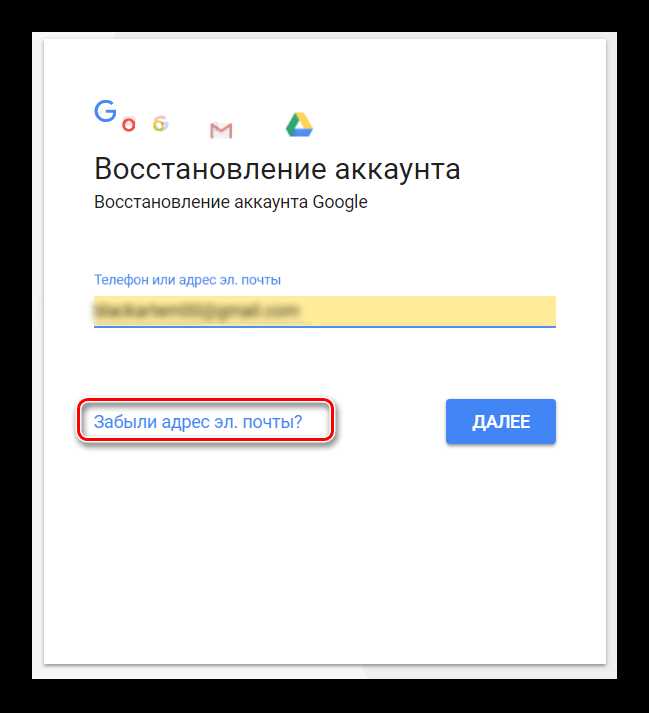
Если вы не помните ответ на секретный вопрос, это не означает, что восстановить доступ к аккаунту Google невозможно. Система восстановления аккаунта предлагает несколько альтернативных способов для подтверждения вашей личности. Вот что можно сделать:
1. Используйте резервный email или номер телефона. При регистрации аккаунта Google можно указать альтернативный адрес электронной почты или телефонный номер для восстановления. Если у вас есть доступ к этим данным, выберите соответствующий вариант на странице восстановления и получите код для подтверждения личности.
2. Ответьте на дополнительные вопросы безопасности. Google может предложить вам ответить на другие вопросы, такие как последние изменения в аккаунте, дата создания аккаунта, или другие данные, которые помогут подтвердить вашу личность. Пытайтесь вспомнить как можно больше информации, даже если она кажется незначительной.
3. Используйте устройство, с которого вы часто входили. При попытке восстановления аккаунта с устройства, которое вы ранее использовали для входа в аккаунт, Google может упростить процесс подтверждения. Это поможет системе убедиться, что вы действительно владелец аккаунта.
4. Проверьте вашу активность на Google. Если вы недавно использовали свой аккаунт для входа в другие сервисы Google, такие как YouTube или Gmail, это может помочь подтвердить вашу личность. На странице восстановления Google может предложить вам подтвердить это через недавно выполненные действия.
5. Воспользуйтесь формой восстановления. Если предыдущие методы не сработали, заполните форму восстановления аккаунта на официальном сайте Google. Укажите как можно больше информации о вашем аккаунте. Ответьте на вопросы максимально точно, включая дату создания аккаунта и последние действия, которые вы помните. Даже если вы не помните ответ на секретный вопрос, точность в ответах увеличивает шансы на восстановление.
6. Повторите попытку через некоторое время. Иногда система может требовать нескольких попыток для успешного восстановления. Не спешите завершать процесс, если сразу не получилось. Обновите информацию и попробуйте снова через несколько дней.
Если все методы не увенчались успехом, обратитесь в службу поддержки Google. Возможно, вам потребуется предоставить дополнительные данные для подтверждения вашей личности. Важно помнить, что безопасность ваших данных – приоритет для Google, и процедура восстановления может занять некоторое время.
Контакт с поддержкой Google для восстановления аккаунта
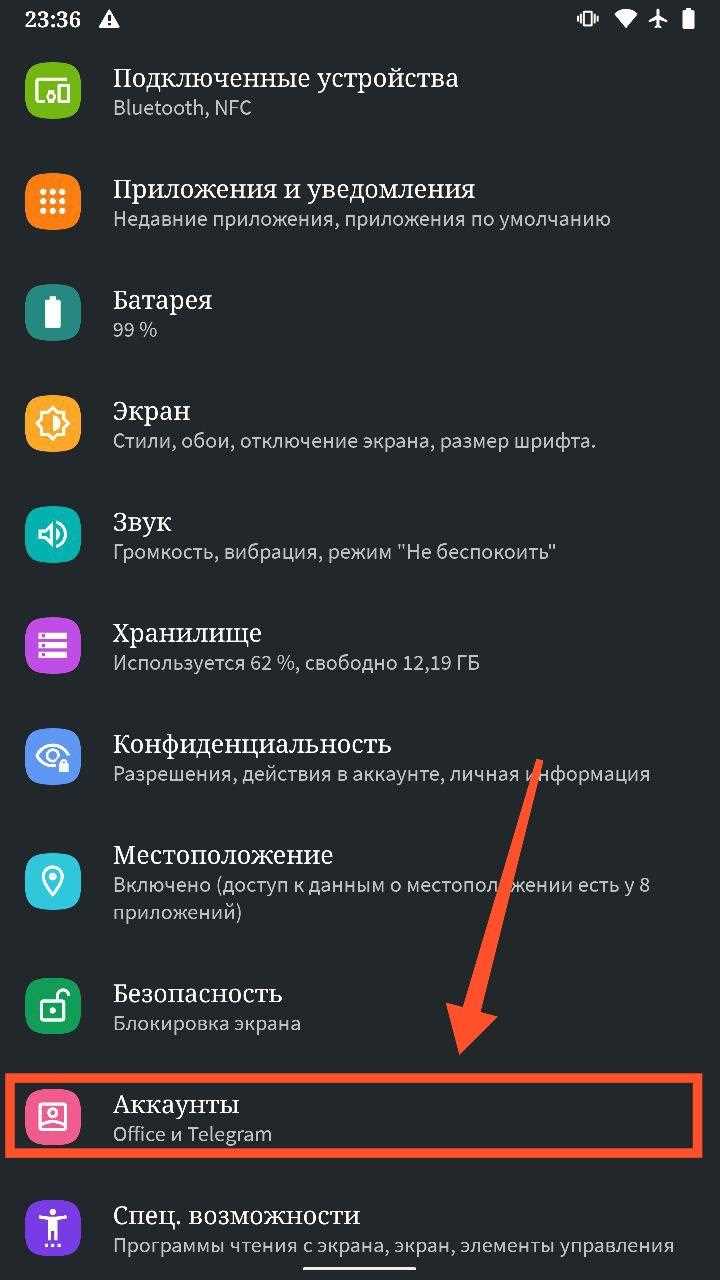
Первым делом, нужно посетить официальный сайт поддержки Google, который доступен по адресу: support.google.com/accounts. На этой странице вы найдете раздел, посвященный восстановлению аккаунтов. Здесь доступны инструкции и пошаговые рекомендации по каждому варианту восстановления доступа.
Если самостоятельно решить проблему не удается, можно воспользоваться формой для отправки запроса. Для этого необходимо выбрать пункт «Не могу войти в аккаунт» и следовать предложенному алгоритму. При подаче запроса укажите как можно больше точной информации, включая данные, которые могли бы подтвердить вашу личность. Google может запросить последнюю известную вам информацию о аккаунте, например, адреса электронной почты, с которых отправлялись письма, или дату последнего входа в систему.
В случае, если доступ восстановить через онлайн-формы не удалось, можно попробовать обратиться в службу поддержки напрямую. Для этого потребуется найти контактный номер телефона службы поддержки для своей страны. В некоторых регионах Google предоставляет такую возможность через чат или телефонные звонки. Однако важно помнить, что этот сервис доступен не во всех странах, и многие запросы будут перенаправлены на автоматическое решение через сайт.
Если в вашем случае возможна консультация с реальным специалистом, подготовьте информацию о вашем аккаунте, чтобы ускорить процесс. Обязательно указывайте точные данные, такие как последние действия в аккаунте, настройки безопасности, или устройства, с которых был доступ.
Служба поддержки Google обычно предоставляет ответ в течение нескольких рабочих дней. Рекомендуется следить за электронной почтой, так как все обновления и инструкции будут отправлены именно туда. Важно отметить, что не всегда можно восстановить доступ к аккаунту сразу, особенно если были нарушены важные условия безопасности, такие как подозрительная активность или смена пароля.
Контакт с поддержкой Google требует терпения и внимания к деталям, однако это один из самых надежных способов вернуть доступ к заблокированному аккаунту.
Вопрос-ответ:
Как восстановить доступ к аккаунту Google, если я забыл пароль?
Для восстановления доступа к аккаунту Google, если вы забыли пароль, нужно выполнить несколько шагов. Перейдите на страницу восстановления пароля Google и введите адрес электронной почты, который вы используете для входа в аккаунт. Google предложит различные способы восстановления: через номер телефона, резервный адрес электронной почты или с помощью секретных вопросов, если они были настроены ранее. Если у вас есть доступ к одному из этих методов, следуйте инструкциям на экране для сброса пароля. Если нет, Google предложит варианты для дальнейшего восстановления, но может потребоваться некоторое время для подтверждения вашей личности.
Что делать, если я не могу восстановить аккаунт через номер телефона или резервный email?
Если у вас нет доступа к номеру телефона или резервному электронному адресу, не отчаивайтесь. Google предложит вам другие способы восстановления. Например, вы можете попробовать вспомнить ответ на секретные вопросы (если они были настроены), либо заполнить форму для восстановления аккаунта. В этом случае вам нужно будет предоставить как можно больше информации о своем аккаунте: когда вы начали им пользоваться, какие сервисы использовали, какие приблизительные даты входов были. Если ваш запрос будет рассмотрен успешно, доступ к аккаунту будет восстановлен.
Какие действия могут помочь восстановить аккаунт, если Google не может подтвердить мою личность?
Если Google не может подтвердить вашу личность по стандартным методам восстановления, вам предложат заполнить специальную форму, где нужно будет ответить на вопросы о вашем аккаунте. Чем больше точной информации вы сможете предоставить, тем выше шансы на восстановление доступа. Важно вспомнить, какие сервисы вы использовали, какие приблизительные даты входов были, а также другие детали, которые могут подтвердить, что это ваш аккаунт. После подачи формы будет ожидание от нескольких дней до недели для решения проблемы.
Можно ли восстановить аккаунт Google, если он был заблокирован за нарушение правил?
Если аккаунт Google был заблокирован за нарушение правил, восстановить его можно только в том случае, если Google признает, что блокировка произошла ошибочно. Для этого нужно будет связаться с поддержкой Google, указав причину вашего запроса. Если блокировка была связана с нарушением условий использования, восстановить доступ может быть невозможно, но вам будет предложено уточнить подробности по этому вопросу.
Как восстановить доступ к аккаунту Google, если я не помню, с какого устройства я заходил?
Если вы не помните устройство, с которого заходили в аккаунт, можно попробовать восстановить доступ через Google. Во время восстановления Google предложит вам варианты подтверждения личности, такие как код на резервный адрес электронной почты или на номер телефона. Также, если ваш аккаунт был связан с устройствами или браузерами, которые вы использовали ранее, Google может предложить опцию подтверждения через такие устройства. Если и это не помогает, заполните форму для восстановления с подробным описанием ситуации, чтобы получить помощь от службы поддержки.
Как восстановить доступ к аккаунту Google, если я забыл пароль?
Если вы забыли пароль от своего аккаунта Google, для восстановления доступа необходимо пройти несколько шагов. Начните с перехода на страницу восстановления пароля Google. Там вам предложат ввести ваш адрес электронной почты или номер телефона, связанный с аккаунтом. Далее следуйте инструкциям, чтобы получить код восстановления на вашу почту или телефон. Введите этот код, чтобы сбросить пароль и создать новый. Если вы не можете вспомнить данные для восстановления, вы сможете ответить на вопросы безопасности, которые были настроены при создании аккаунта.